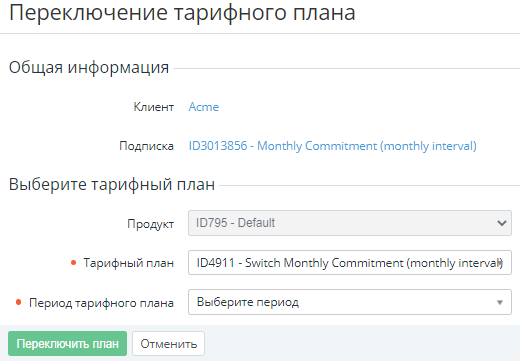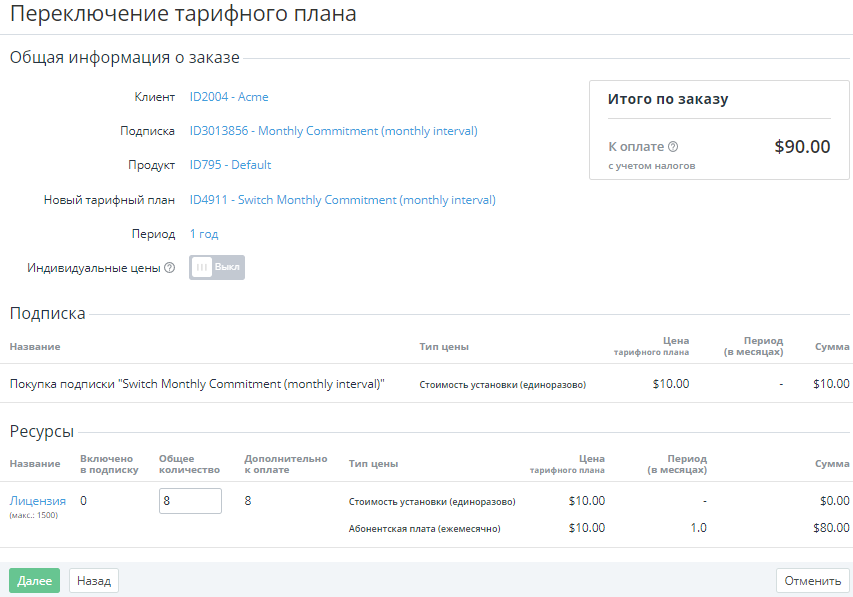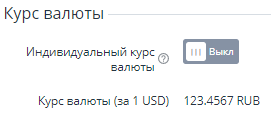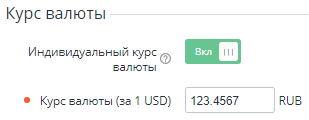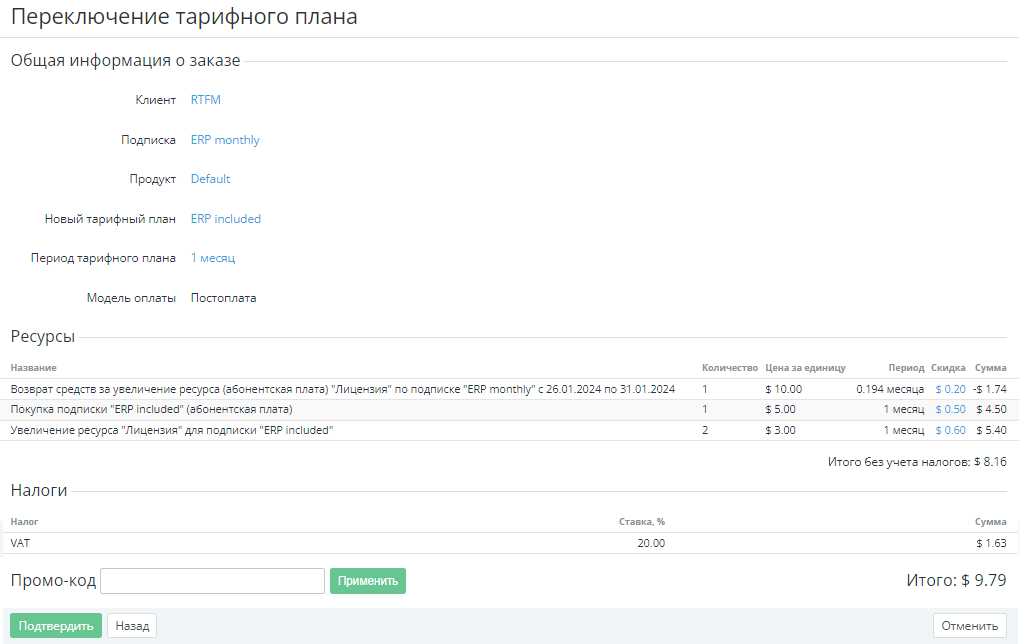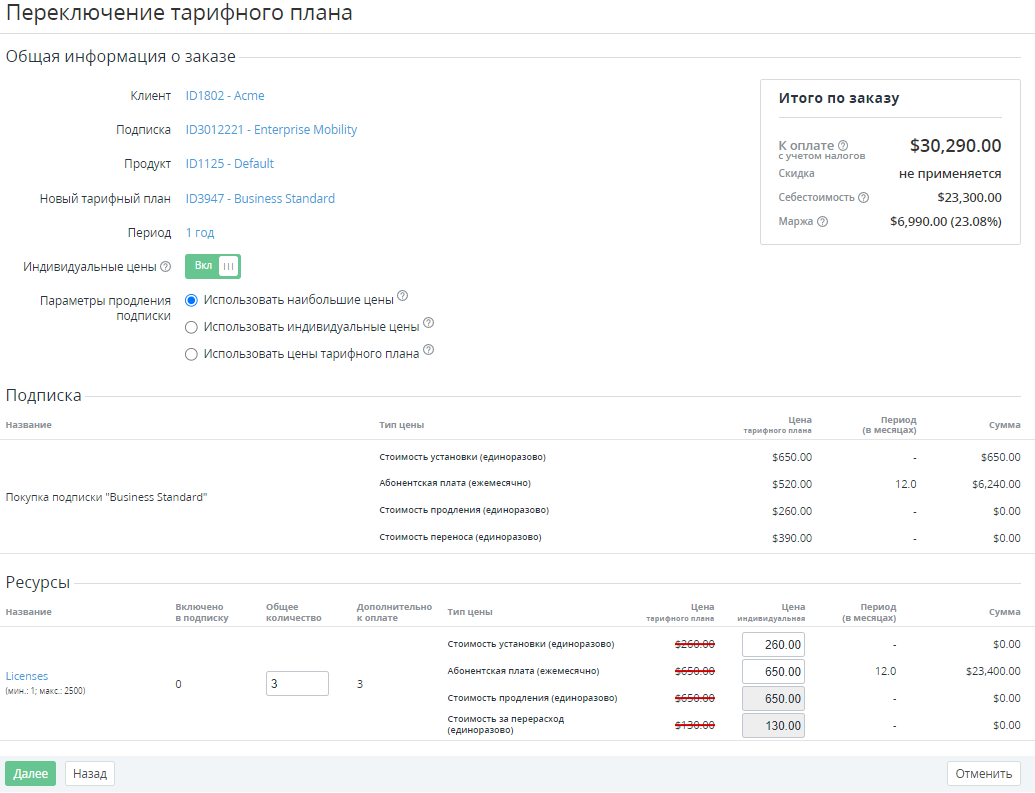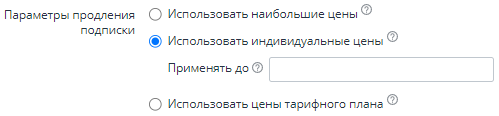Переключение тарифного плана
Переключение тарифного плана позволяет вручную сменить тарифный план существующей активной подписки, если настроены переключаемые тарифные планы и выбраны способы переключения (см. Настройка переключаемых тарифных планов):
- Немедленное переключение — заказ предоставляется сразу после оплаты платежа (по модели Предоплата) или после создания заказа (по модели Постоплата). Немедленное переключение доступно для тарифных планов с любым типом биллинга, поддерживающим операцию переключения: Monthly Long-term, Monthly Prolongation, Monthly via balance (full period), Monthly Pay in full, Monthly Commitment, Monthly Calendar Commitment, Monthly Pay in full (free start) и Monthly Reservation.
- Отложенное переключение — отложенный заказ предоставляется в дату истечения подписки. Вместе с переключением тарифного плана подписки происходит ее продление. Отложенное переключение доступно только для тарифных планов с типом биллинга Monthly Long-term, Monthly Commitment и Monthly Calendar Commitment.
Период доступности переключения задается на уровне подписки (см. Просмотр и обновление информации о подписке). Его значение по умолчанию наследуется из связанного правила предоставления (см. Создание правила предоставления). Отложенное переключение тарифного плана доступно, когда дата Оплачена до совпадает с датой истечения подписки (подробнее об установке даты Оплачена до для подписки см. Пролонгация подписки). Пока эти даты не совпадают, параметр переключения в подписке игнорируется и отложенное переключение недоступно.
- Тарифный план подписки с типом биллинга Monthly via balance (non-refund) нельзя переключать. Это приведет к ошибке предоставления услуги.
- Для тарифных планов с типом биллинга Monthly Commitment и Monthly Calendar Commitment и бессрочным периодом отложенное переключение недоступно, так как для них дата Оплачена до никогда не совпадает с датой истечения подписки.
- Для тарифных планов с типом биллинга Monthly Prolongation и бессрочным периодом переключение доступно, только если Точка ручного переключения (в днях) = -1.
- Если новый и предыдущий тарифные планы включают одинаковые ресурсы, то перед переключением убедитесь, что заказанное на момент переключения количество ресурсов предыдущего тарифного плана не превышает максимальное количество ресурса в новом тарифном плане.
- Если в предыдущем тарифном плане заказано больше ресурсов, чем доступно для заказа в новом, то перед переключением уменьшите количество ресурсов (см. Изменение количества ресурсов подписки).
Если реселлер или клиент находятся под ограничениями, наложенными дистрибьютором, и продукт, на тарифный план которого переключается подписка, не входит в число исключений, то переключение тарифного плана недоступно (см. Управление валидационным сервисом). Сообщение о недоступности отображается на шаге подтверждения заказа.
В этой статье:
Смена тарифного плана без установки индивидуальных цен
Чтобы переключить подписку на другой тарифный план без использования индивидуальных цен:
- Перейдите в раздел Подписки (см. Навигация по Панели управления Оператора). Отобразится список подписок (см. Просмотр списка подписок).
- Нажмите ID или название подписки. Отобразится страница подписки (см. Просмотр и обновление информации о подписке).
- Нажмите Переключить план. Отобразится страница Переключение тарифного плана.
В списке Тарифный план выберите новый тарифный план для подписки. В списке Тарифный план доступны переключаемые тарифные планы в статусе Активный вне зависимости от значения признака Опубликован.
В списке Период тарифного плана выберите период подписки на новый тарифный план:
- При немедленном переключении тарифного плана подписки с типом биллинга Monthly Long-term, Monthly Commitment и Monthly Calendar Commitment дата истечения подписки не меняется, если выбранный период совпадает с текущим периодом подписки.
Во всех остальных случаях дата истечения подписки меняется и рассчитывается как дата переключения + новый период.
Нажмите Переключить план. Отобразится страница с информацией о заказе и количестве ресурсов аналогично заказу на покупку новой подписки (см. Заказ подписки по ценам, указанным в тарифном плане).
- Убедитесь, что переключатель Индивидуальные цены установлен в положение Выкл.
Если валюта тарифного плана отличается от валюты реселлера, в группе Курс валюты выберите, какой курс использовать для заказа:
Если требуется изменить количество ресурсов, в поле Общее количество введите новое значение с учетом следующего:
Если новый и предыдущий тарифные планы включают одинаковые ресурсы:
Поля Общее количество для всех общих ресурсов предзаполнены: в них указано количество ресурса, заказанное в предыдущем тарифном плане.
- В зависимости от настроек в правиле предоставления может быть недоступно уменьшение или увеличение количества всех общих ресурсов при немедленном переключении тарифного плана (см. Создание правила предоставления).
- Для тарифных планов на основе модуля MicrosoftCspProducts с единственным ресурсом этот ресурс всегда считается общим вне зависимости от совпадения ProductID или SKU тарифных планов.
Изменение количества ресурсов недоступно, если выбран тарифный план с типом биллинга Monthly Pay in full (free start) или Monthly Pay in full.
- Если доступно, сравните каждую цену продажи с себестоимостью и рекомендованной ценой. Столбцы Себестоимость и Цена рекомендованная не отображаются, если для них все типы цен в тарифном плане равны нулю.
- Нажмите Далее. Отобразится страница подтверждения заказа.
На странице подтверждения заказа:
Проверьте правильность информации в заказе.
Проверьте информацию о налогах:
В группе Ресурсы проверьте, как сумма налогов рассчитывается для заказа (см. Настройки расчета налогов):
Итого без учета налогов — сумма налогов из группы Налоги добавляется к указанной сумме.
Итого с учетом налогов — сумма налогов из группы Налоги уже включена в указанную сумму.
- В группе Налоги проверьте название, ставку и сумму каждого налога, которые применяются к списаниям по заказу (см. Управление налогами).
Если валюта тарифного плана отличается от валюты реселлера (см. Изменение общей информации о тарифном плане и Просмотр и обновление общей информации о реселлере):
- На этапе конфигурации подписки все цены отображаются в валюте тарифного плана.
- На шаге подтверждения заказа все цены отображаются в валюте реселлера. Курс валюты, действующий для заказа, отображается в группе Общая информация о заказе.
Если подтверждение заказа недоступно, то на странице отображается сообщение с описанием причины, при этом кнопка Подтвердить недоступна.
Если требуется предоставить скидку клиенту, в поле Промо-код введите код (см. Создание промо-кода для скидки) и нажмите Применить.
Нажмите Подтвердить. Заказ на смену тарифного плана будет сформирован и отобразится в списке (см. Просмотр списка заказов).
При переключении тарифного плана подписки могут формироваться списания типа Абонентская плата и Плата за установку (см. Атрибуты списаний по умолчанию).
При немедленном переключении тарифного плана выполняется возврат средств клиенту за неиспользованную часть периода:
- Для списания в статусе Закрыто формируется новое списание в статусе Закрыто на отрицательную сумму за неиспользованную часть периода. Отрицательные списания включаются в акт и уменьшают его сумму.
- Списание в статусе Заблокировано разделяется по стандартной логике (см. Разделение списаний при смене тарифного плана подписки).
При переключении тарифного плана подписки по модели Предоплата необходимо завершить платеж, связанный с заказом (см. Управление платежами). Дата окончания заказа на переключение определяется следующим финансовым днем или датой истечения подписки (в зависимости от того, что наступает раньше). Если с учетом возврата сумма заказа отрицательная, платеж не создается.
По модели Постоплата тарифный план подписки изменяется сразу после подтверждения заказа. Платеж выставляется после завершения каждого финансового периода одновременно с созданием акта (см. Управление актами).
Смена тарифного плана с установкой индивидуальных цен для ресурсов
Чтобы установить для подписки индивидуальные цены на ресурсы при переключении тарифного плана:
В процессе создания заказа на переключение после выбора тарифного плана и периода (см. описание шагов выше) на странице с информацией о заказе и количестве ресурсов установите переключатель Индивидуальные цены в положение Вкл.
Для тарифных планов с типом биллинга Pay as you go (external) установка индивидуальных цен недоступна, а переключатель Индивидуальные цены заблокирован в положении Выкл.
В группе Параметры продления подписки выберите один из вариантов тарификации подписки при ее продлении:
Значение по умолчанию настройки Параметры продления подписки наследуется из правила предоставления тарифного плана (см. Создание правила предоставления). Выбранный вариант можно изменить позже (см. Просмотр и обновление информации о подписке).
Использовать наибольшие цены — для определения стоимости продления подписки из цен тарифного плана и индивидуальных цен выбирается наибольшее значение каждого типа цены в отдельности.
Использовать индивидуальные цены — при необходимости в поле Применять до укажите срок действия индивидуальных цен для продления подписки:
- Если дата предоставления заказа на продление меньше указанной даты, стоимость продления подписки равна индивидуальным ценам, действующим на момент создания заказа.
- Если дата предоставления заказа на продление равна указанной дате или больше нее, используется вариант по умолчанию из правила предоставления тарифного плана. Он также будет установлен для подписки после предоставления заказа, при этом дата в поле Применять до будет очищена.
- Если дата не указана, стоимость продления подписки вне зависимости от даты предоставления заказа на продление равна индивидуальным ценам, действующим на момент создания заказа.
Использовать цены тарифного плана — стоимость продления подписки равна ценам в тарифном плане. В этом случае заказ на продление и подписка после его завершения имеют параметр Индивидуальная цена = Нет. Чтобы вернуться к использованию индивидуальных цен в подписке после продления, см. Перевод подписки на индивидуальные цены.
- В появившихся столбцах Цена индивидуальная для ресурсов установите индивидуальные цены в строках тех платежей, к которым нужно применить индивидуальные цены. Величины в столбцах Сумма и в группе Итого по заказу пересчитываются автоматически.
- Если доступно, сравните каждую установленную цену продажи с себестоимостью и рекомендованной ценой. Столбцы Себестоимость и Цена рекомендованная не отображаются, если для них все типы цен в тарифном плане равны нулю.
Для платежей Стоимость продления (единоразово) и Стоимость за перерасход (единоразово) нельзя указать индивидуальные цены.
Использование промокода для скидки одновременно с индивидуальными ценами недоступно.
Отложенный заказ на переключение
Отложенное переключение тарифного плана имеет следующие особенности:
- Кнопка для отложенного переключения называется Переключить план при продлении.
- После оплаты платежа (по модели Предоплата) или после создания заказа (по модели Постоплата):
- Заказ переходит из статуса Ожидает оплаты в статус Ожидает предоставления и находится в этом статусе, пока не наступит дата истечения подписки.
- Для подписки отключается опция Автопродление. В случае отмены заказа в статусе Ожидает предоставления опция Автопродление остается выключенной.
- После оплаты платежа (по модели Предоплата) сумма cписаний блокируется на балансе клиента.
- Для подписки с включенной опцией Автопродление заказ на продление не создается, если уже существует заказ на переключение в статусе Ожидает предоставления.
- Предоставление заказа в статусе Ожидает предоставления начинается, когда текущая дата равна дате истечения подписки. Заказ переходит в статус Предоставляется.
- Дата окончания заказа на переключение не зависит от следующего финансового дня, а определяется датой истечения подписки или датой на основе параметра Отмена неоплаченного заказа через в правиле обслуживания клиентов (см. Создание правила обслуживания).
- Поведение списаний см. в Списания по подпискам с различными типами биллинга.
- После продления подписки с переключением тарифного плана с учетом параметров удаления в правиле предоставления (см. Создание правила предоставления) доступны отказ от подписки (см. Удаление подписки) и отложенное закрытие списаний (см. Закрытие списаний с помощью Charge Closer) аналогично покупке новой подписки.